Windows 11 上の Microsoft の新しい Outlook に Apple iCloud などの機能が追加
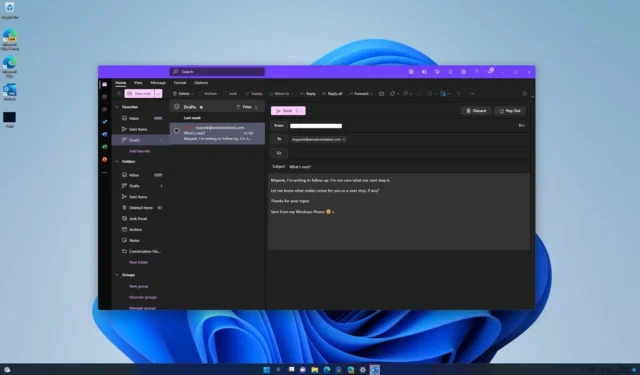
Windows 11 Outlook の iCloud サポートがすべてのユーザーに提供されるようになりました。メニューの歯車アイコンをクリックすると、iCloud アカウントを追加できます。接続されているアカウントを管理できる「電子メール アカウント」設定が開きます。そこから、「アカウントを追加」をクリックして、iCloud アカウントを接続します。
元の Outlook クライアントまたは UWP アプリは常に Apple の電子メール サービスをサポートしていましたが、この機能は Windows 11 用の新しい Web アプリにはありませんでした。知らない人のために説明すると、Microsoft は古い Outlook アプリを新しいアプリに置き換えます。意見は主に賛否両論ですが、新しいアプリにはアップデートのたびに大量の機能が追加されています。
新しい Outlook アプリに関する主な不満の 1 つは、それが Web ラッパーであることです。古いアプリは適切な UWP アプリでしたが、新しいアプリは最近までオフラインではまったく機能しませんでした。苦情は依然として減らないため、Microsoft は Windows 11 用 Outlook に新機能を追加することに熱心に取り組んでいます。
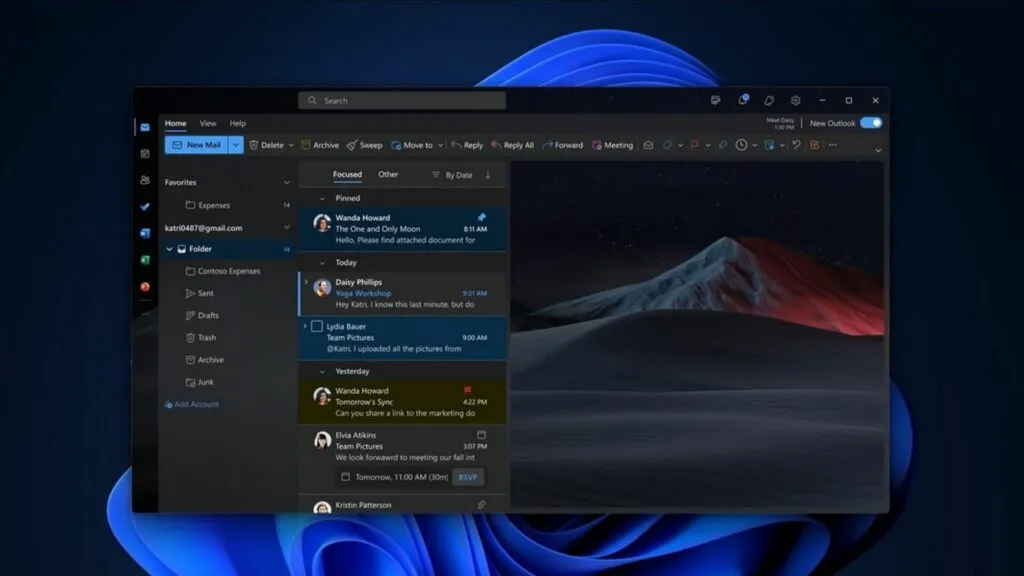
Outlook は最近、アップデートでGmail、Google カレンダー、連絡先をサポートしました。現在誰でも利用できる iCloud サポートに加えて、Microsoft は、カレンダーやイベントなど、Outlook 内のより多くのページにオフライン サポートを追加する予定です。
RSVP サポートが Windows 11 の Outlook に登場します
Outlook にはさらにいくつかの機能が追加されています。
最初の魅力的な追加機能は、会議への出欠を表明する機能です。Microsoft のロードマップ ページに掲載されているこのオプションを使用すると、ユーザーは会議に参加せずに会議に関するすべての情報を取得できるようになります。このオプションは、会議に参加するのは好きではないが、必要な情報はすべて入手できるというユーザーに最適です。
RSVP 機能は 2024 年 3 月まで予定されていないため、これらの会議をスキップするにはしばらく待つ必要があります。
現在開発中の 2 番目の機能も、こうした会議の開催に役立ちます。
この機能は、 Microsoft Tech Community ブログで発見され、ユーザーが拒否された会議を追跡するのに役立ちます。ユーザーが会議を辞退すると、Outlook カレンダーにその旨が自動的に反映されるため、ユーザーは会議を追跡できます。
この機能は、毎日の会議に忙殺されているものの、時間の制約によりすべてに参加できないプロフェッショナルにとって特に便利です。
この機能は新しい Outlook アプリで利用できますが、デフォルトではオフになっています。有効にするには、次の手順に従う必要があります。
- Outlook アプリを開きます
- [設定] > [カレンダー] > [イベントと招待状] > [拒否されたイベントを保存] に移動します。
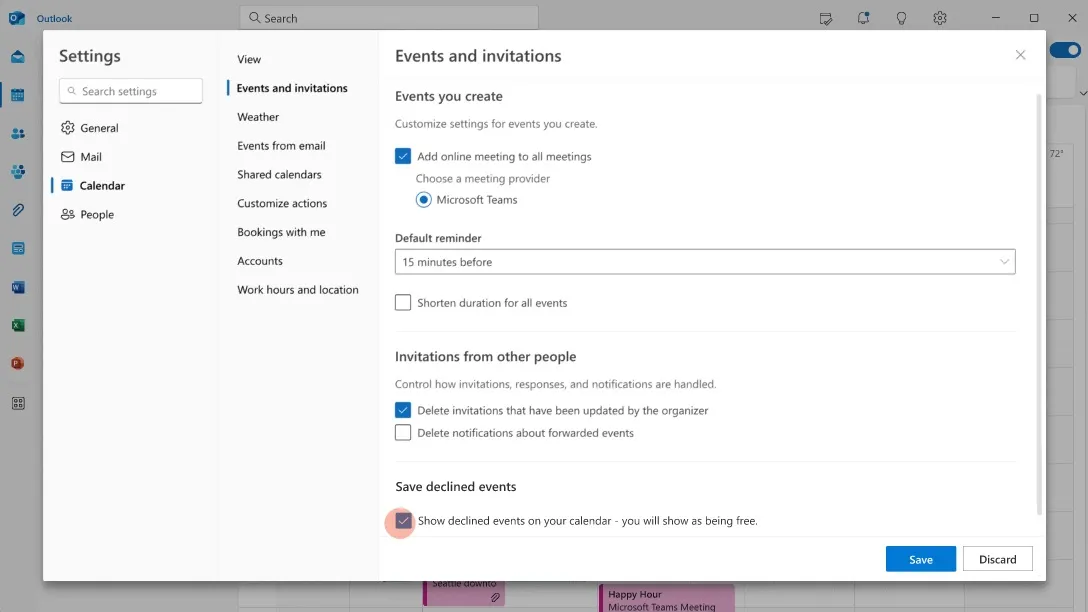
- 次に、「拒否されたイベントをカレンダーに表示する」オプションにチェックを入れます。
- 拒否された会議がカレンダーに表示されるようになります。
拒否された会議は、従来の Windows 版 Outlook クライアントを除くすべての Outlook クライアントおよび Teams から会議を拒否した場合にのみ表示されます。
新機能は現在、すべてのユーザーに公開されています。まだ受け取っていない場合は、新しい Outlook エクスペリエンスに切り替えてアプリを更新してください。



コメントを残す